Содержание
- 1 Как открыть консоль разработчика в CS:GO
- 2 Как включить консоль в КС ГО?
- 3 Как открыть консоль в Counter-Strike: Global Offensive?
- 4 Как включить консоль в CS:GO
- 5 Настройки сервера через консоль в CS:GO
- 6 Настройка мыши через консоль в CS:GO
- 7 Смена рук через консоль в CS:GO
- 8 Оружие в консоли CS:GO
- 9 Команды в консоль CS:GO для тренировок
- 10 Настройка FPS через консоль в CS:GO
- 11 Параметры запуска CS:GO
В этой статье мы подробно расскажем, как открыть консоль в CS:GO через меню настроек и в игре.
Хотите серьезно заняться своей игрой CS:GO? Или просто повозиться с несколькими настройками? Для этого вам может потребоваться получить доступ к консоли разработчика, чтобы использовать какие-либо из скрытых инструментов.
Читайте так же: Консольные читы для кс го
Для тех из вас, кто является новичком в игре, это может звучать довольно смешно, так как обычно вы ожидаете, что любая приобретенная вами игра будет полностью готова к игре с момента ее установки.
Ну, в случае с CS:GO – это не совсем так. Хоть это и может показаться нудятиной, но на самом деле это фантастика. CS:GO дал нам неограниченную свободу, когда дело доходит до персонализации вашего игрового опыта, но к ней всего-то нужно немного привыкнуть.
Включение консоли разработчика – это первый важный шаг к тому, чтобы сделать игру по-настоящему своей.
Проще говоря, включение консоли разработчика позволит вам вводить в нее определенные команды. Нажмите «Ввод» при вводе одной из команд, и вы сможете увидеть, сколько FPS позволяет выжать ПК, изменить цвет и размер вашего прицела по ходу игры и даже изменить внешний вид миникарты и ее расположение на экране.
Поразительно, сколько возможностей открывает для вас консоль разработчика!
Мы не будем вдаваться в подробности консольных команд в этой статье, большое их количество рассмотрено в других наших статьях, мы расскажем вам, как увидеть консоль в игре, так как это само по себе может быть проблемой для некоторых игроков.
Бывает, когда играешь в большое количество игр, поэтому иногда бывает трудно вспомнить такие мелочи!
Как открыть консоль разработчика в CS:GO
Самым простым способом открыть консоль в игре является нажатие кнопки “~” (тильда), расположенной возле цифры “1” на клавиатуре.
Однако, зачастую у новых пользователей игры консоль разработчика по умолчанию выключена в настройках, поэтому нажатие “~” не даст никакого эффекта.
В таком случае вот простое пошаговое руководство, которое поможет вам открыть консоль разработчика через меню настроек в игре.
Запустив кс го, вы попадете на экран главного меню.
Нажмите на значок настроек на левой панели экрана и перейдите на вкладку «Настройки игры».
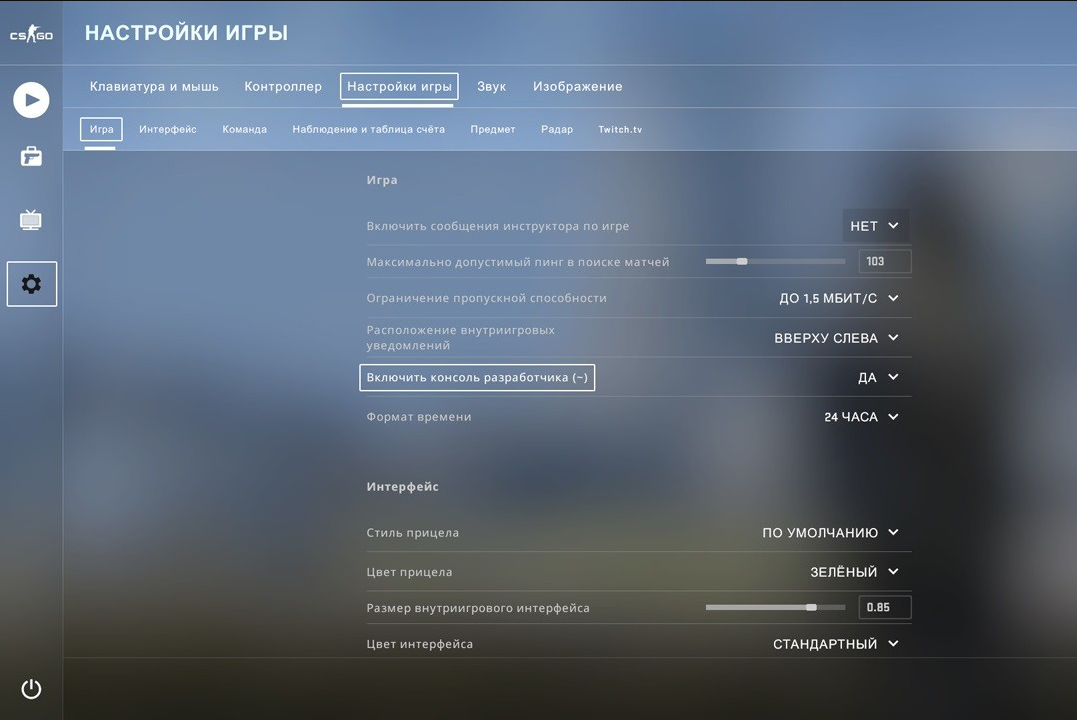
Теперь, когда вы сделали это, вы можете покинуть настройки или назначить другую клавишу (я привык использовать кнопку по умолчанию).
Теперь выберите настройки «Клавиатура и мышь».
Найдите опцию «Включение консоли» в нижней части страницы. Здесь вы можете назначить иную кнопку, для этого нажмите на нее и привяжите кнопку, которая вам наиболее удобна.
Старайтесь, чтобы кнопки не использовались дважды, так как это значительно облегчит вам жизнь!
Закройте экран настроек, перейдя в главное меню или иной пункт игры.Клево, все готово!
Если вы точно следовали этим инструкциям, просто нажмите кнопку, к которой вы привязали консоль, и она отобразится независимо от того, находитесь вы в матче или нет.
Это видео является хорошей инструкцией, которая показывает вам, как открыть командную консоль, так что гляньте его.
Почему вам может понадобиться открыть консоль?Как мы уже упоминали выше, ввод команд в консоль разработчика – это один из основных способов настроить игру под себя. Вы можете настроить практически каждый аспект внешнего вида игры, чтобы облегчить убийство врагов.
Вот краткий фрагмент того, что возможно:
- Расширенная настройка прицела.
- Вы можете изменить многие аспекты миникарты.
- Могут быть изменены “плавание” модели рук и положение оружия.
- Вы подробнее можете просмотреть различные статистические данные, чтобы определить, насколько хорошо ваш компьютер работает в игре.
- Это один из основных способов управления тренировочными играми, так как вы можете включать и отключать ботов, отображение попаданий и многое другое.
Конечно, с помощью консоли вы можете достичь гораздо, гораздо большего, поэтому очень важно научиться открывать ее и привыкать к ее использованию.
Консоль — одна из самых неотъемлемых функций игры. Любой игрок, играющий в игры от разработчиков Valve знает, что в игре присутствует консоль, в которой вводятся очень огромное количество команд.
Так, например, используя консоль CS:GO опытные игроки смотрят сколько они нанесли урона противнику, после того, как их убили. При помощи консоли можно более точно настроить прицел (хотя для конфигурации прицела мы рекомендуем использовать карту для настройки прицела), добавлять ботов, играя в одиночном режиме или же просто узнать количество FPS в игре (кадров в секунду). Существует сотни различных консольных команд, используя которые можно более тонко настроить игру.
Как включить консоль в КС ГО?
Открыть консоль сразу не получится, потому что по умолчанию она отключена. Исправить это довольно легко, необходимо:
1. Зайти в игру.
2. Сверху открываем «Настройки» и выбираем раздел «Параметры игры».
3. Ищем пункт «Включить консоль разработчика (~)». По умолчанию выставлено значение «Нет», соответственно чтобы включить консоль необходимо поменять значение с «Нет» на «Да».
4. Готово! Мы включили консоль в КС ГО.
Как открыть консоль в Counter-Strike: Global Offensive?
Чтобы вызывать консоль в игре достаточно нажать на кнопку ~ (тильда), найти эту кнопку можно под кнопкой ESC.
Не удобно использовать эту клавишу для вызова консоли? Не беда, кнопку вызова консоли можно поменять абсолютно на любую другую клавишу, для этого требуется:
—> 613
Counter Strike является необычным шутером, и не только в плане предельной простоты геймплея, благодаря которой каждый может начать играть в него и получать удовольствие, даже без какого-либо опыта. Еще одной немаловажной особенностью игры является то, что стандартное меню настроек в ней является довольно ограниченным, в связи с чем большинство параметров приходится выставлять, используя консоль в CS:GO.
Многие опытные пользователи знают о том, насколько значимой является консоль в CS:GO. Вряд ли можно привести в пример какой-либо другой шутер, в котором описание команд было бы настолько важным, так как большинство из них приходится регулярно прописывать перед каждым матчем. Однако многие переоценивают значимость этих команд, зацикливаясь на их использовании и считая их влияние на победу слишком высокой, хотя по факту консоль в CS:GO представляет собой инструмент, который позволяет сделать игровой процесс максимально комфортным.
Как включить консоль в CS:GO
Для того, чтобы включить консоль в CS:GO, нужно сделать следующее:
- Зайти в клиент Steam.
- Зайти в «Библиотеку».
- Нажать правой кнопкой мыши на «Counter Strike: Global Offensive».
- Кликнуть на «Свойства».
- Нажать кнопку «Установить параметры запуска…».
- Ввести «–console».
В итоге должен получиться примерно следующий результат:
Если вы не можете разобраться, как убрать консоль в CS:GO, нужно зайти в этот же раздел и удалить данную функцию.
Далее нужно зайти в настройки самой игры. Там присутствует специальная функция «Включить консоль разработчиков», после активации которой консоль в CS:GO можно будет открыть клавишей «~».
Настройки сервера через консоль в CS:GO
Для того, чтобы настроить комфортную игру на сервере, используются следующие команды:
mp_restartgame 1 – перезапустить матч на сервере;
bot_kick – полностью удалить ботов из игры;
bot_add_ct – добавить нового ИИ-игрока за Спецназ;
bot_add_t – добавить нового ИИ-игрока за Террористов;
mp_maxmoney n – установить предельно допустимое количество денег, которые может заработать игрок в течение матча;
mp_startmoney n – установить стартовое количество денег, которые получает игрок в начале матча
mp_warmup_end – завершить разминочный раунд;
mp_limitteams 0 – включить возможность безграничного подключения игроков на сервер, независимо от количества игроков в командах;
mp_autoteambalance 0 – отключить функцию автоматического баланса;
mp_roundtime n – продолжительность раунда (рассчитывается в минутах);
mp_maxrounds n – установить предельно допустимое количество раундов (не более 155);
mp_timelimit n – установить предельно допустимую продолжительность матча (в минутах);
mp_c4timer n – установить продолжительность таймера бомбы;
mp_freezetime 0 – убрать заморозку в начале каждого раунда;
mp_buytime n – установить время для закупки в начале каждого раунда;
mp_buy_anywhere 1 – предоставить игрокам возможность покупать оружие по всей карте, а не только на базе;
ammo_grenade_limit_total 6 – предоставить игрокам возможность покупать гранаты в неограниченном количестве;
mp_warmuptime n – установить время, на протяжении которого будет длиться разминочный раунд.
Серверные команды
sv_cheats 1 — игроки могут пользоваться различными чит-командами во время матча;
sv_visiblemaxplayers 25 – предельно допустимое количество игроков, которые могут принять участие в матче;
sv_specnoclip 1 – включить для зрителей возможность пролетать сквозь любые препятствия;
sv_specspeed n – установить скорость полета для зрителей;
sv_forcepreload 1 – подключение игроков осуществляется только после того, как сервер будет полностью загружен.
Настройка мыши через консоль в CS:GO
sensitivity n – устанавливает чувствительность мыши (скорость поворота);
m_customaccel 0 – отключает функцию ускорения мышки;
m_customaccel_exponent 0 – отключить функцию измерение коэффициента пропорциональности акселерации;
m_customaccel_max 0 – установить максимально допустимый коэффициент пропорциональности акселерации;
m_customaccel_scale 0.04 – установить стандартное значение показателя акселерации;
m_forward n – устанавливает множитель чувствительности скорости движения вперед мыши;
m_mouseaccel1 0 – включает функцию ускорения мышки в Windows (2x движения);
m_mouseaccel2 0 — включает функцию ускорения мышки в Windows (4x движения);
m_mousespeed 1 — коэффициент ускорения мыши в Windows;
m_rawinput 1 – использование прямого подключения мышки, игнорируя различные настройки через Панель управления в операционной системе;
m_side 0.8 – устанавливает множитель чувствительности скорости перемещения у мыши;
m_yaw 0.022 – устанавливает множитель чувствительности скорости поворотов.
Смена рук через консоль в CS:GO
cl_righthand 0 – оружие перекладывается с упором в левую руку;
cl_righthand 1 – оружие перекладывается с упором в правую руку;
viewmodel_presetpos 1 – стандартный вариант отображения оружия;
viewmodel_presetpos 2 – увеличенный вариант отображения оружия;
viewmodel_presetpos 3 – классический вариант отображения оружия (аналогичный тому, который был в КС 1.6);
viewmodel_fov n – изменение габаритов оружия, отображаемых на экране игрока (от 54 до 64).
Оружие в консоли CS:GO
Для того, чтобы в тренировочном режиме или при наличии включенных читов можно было быстро добавить себе оружие, в консоли CS:GO вводятся следующие команды:
give weapon_ak47
give weapon_aug
give weapon_awp
give weapon_deagle
give weapon_elite
give weapon_famas
give weapon_fiveseven
give weapon_g3sg1
give weapon_galilar
give weapon_glock
give weapon_hkp2000
give weapon_m249
give weapon_m4a1_silencer
give weapon_m4a1
give weapon_mac10
give weapon_mag7
give weapon_mp7
give weapon_mp9
give weapon_negev
give weapon_nova
give weapon_p250
give weapon_p90
give weapon_sawedoff
give weapon_scar20
give weapon_ssg08
give weapon_sg556
give weapon_tec9
give weapon_ump45
give weapon_usp
give weapon_xm1014
Команды в консоль CS:GO для тренировок
Если вы не знаете, как в CS:GO через консоль обеспечить себе хорошую тренировку, предлагаем вам следующий набор команд:
sv_infinite_ammo 1 – неограниченное количество патронов;
sv_grenade_trajectory 1 – включает специальный трассер для гранат, который отражает точную траекторию полета, а также отмечает места соприкосновения с поверхностями;
ammo_grenade_limit_total n – предельно допустимое количество гранат, которые может взять игрок;
sv_showimpacts 1 – включает функцию отображения мест попадания пуль;
sv_showbullethits 1 – если пуля попадает в противника, его силуэт прорисовывается в месте нахождения;
cl_disable_ragdolls 1 — убирает Ragdoll физику, чтобы обеспечить более высокий показатель кадров в секунду;
mat_disable_bloom 1 – выключение специального bloom эффекта;
r_drawparticles 0 – отключение большинства анимаций;
mp_buy_anywhere 1 – включает возможность покупки оружия по всей карте;
mp_freezetime 0 – отключает «фризтайм» в начале раунда;
mp_buytime 3600 – время, на протяжении которого можно купить оружие, увеличивается до часа;
mp_roundtime_defuse n – устанавливает продолжительность каждого раунда;
mp_maxmoney n – определяется количество денег, которые может иметь игрок;
mp_startmoney n – определяется количество денег, которые предоставляются игроку на старте;
mp_warmup_end – завершить разминочый раунд;
mp_autoteambalance 0 – отключает функцию автоматического баланса;
mp_warmuptime 55555 – разминочный раунд становится бесконечным;
mp_timelimit 50 — время (в минутах) до смены карты
Настройка FPS через консоль в CS:GO
Для отображения количества кадров в секунду вводятся следующие команды в консоль CS:GO:
net_graph 3 — показывает постоянно количество кадров в секунду;
fps_max 305 – устанавливается максимальный показатель количества кадров;
func_break_max_pieces 0 – регулируется количество осколков от различных объектов.
Параметры запуска CS:GO
Преимущественное большинство опытных игроков использует следующие параметры запуска в Steam:
-console — включение консоли;
-novid — выключение заставки перед включением игры;
-threads n — количество ядер процессора, задействованных в обработке игры;
-refresh n — устанавливается частота монитора;
-noforcemparms — выключается функция акселерации, благодаря чему обеспечивается равномерное движение мыши;
-high — игра сразу запускается с высоким приоритетом;
Также используются следующие команды, которые устанавливают оптимальные значения сетевого параметра:
-tickrate 128;
+cl_cmdrate 128;
+cl_updaterate 128;
+rate 128000;
+ex_interpratio 1.
Здесь мы разобрали то, как наиболее эффективно использовать консоль в CS:GO. Конечно, это далеко не все команды, но, зная их, вы можете обеспечить себе максимально комфортный геймплей.
Используемые источники:
- https://csgoluxe.ru/kak-otkryt-konsol-v-ks-go-2019/
- https://igralisk.ru/kak-vklyuchit-konsol-v-cs-go/
- https://anylvl.com/ru/blog/statja-konsol-v-cs-go-vse-chto-nuzhno-znat-kazhdomu-igroku
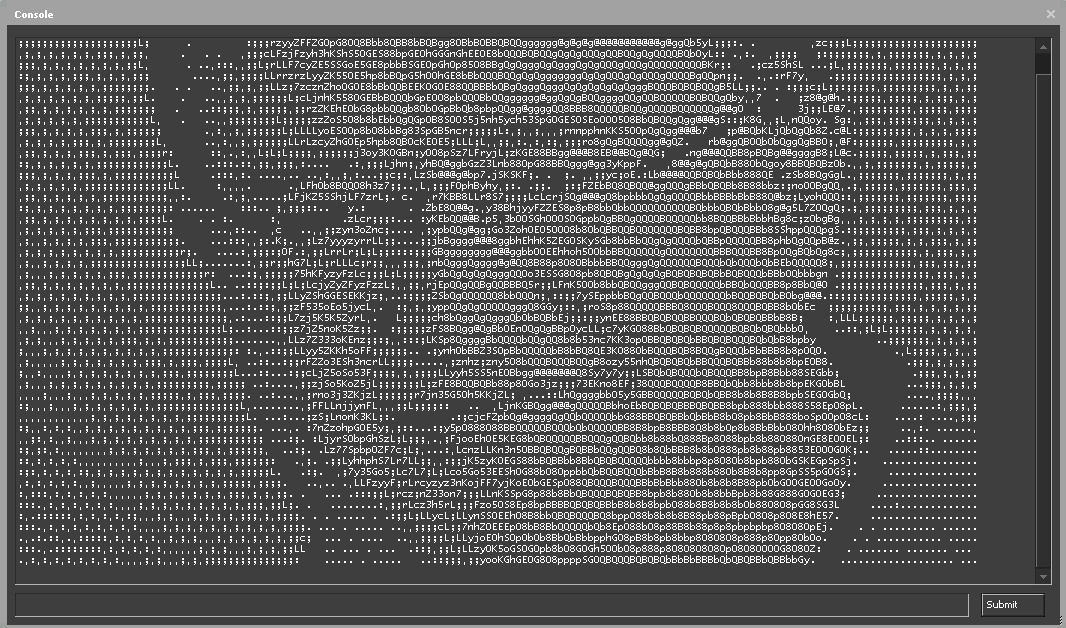
 Тренировка
Тренировка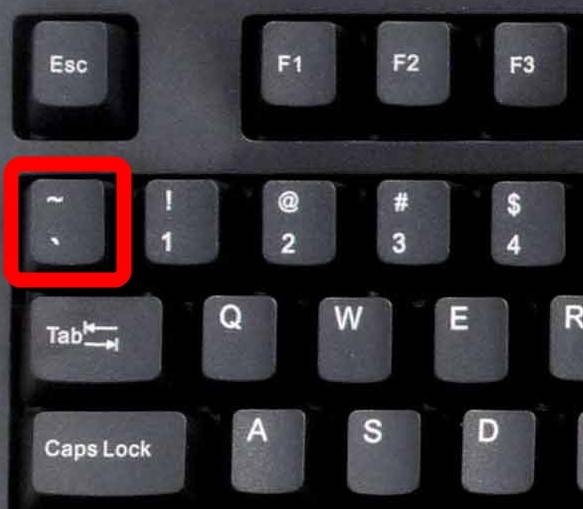
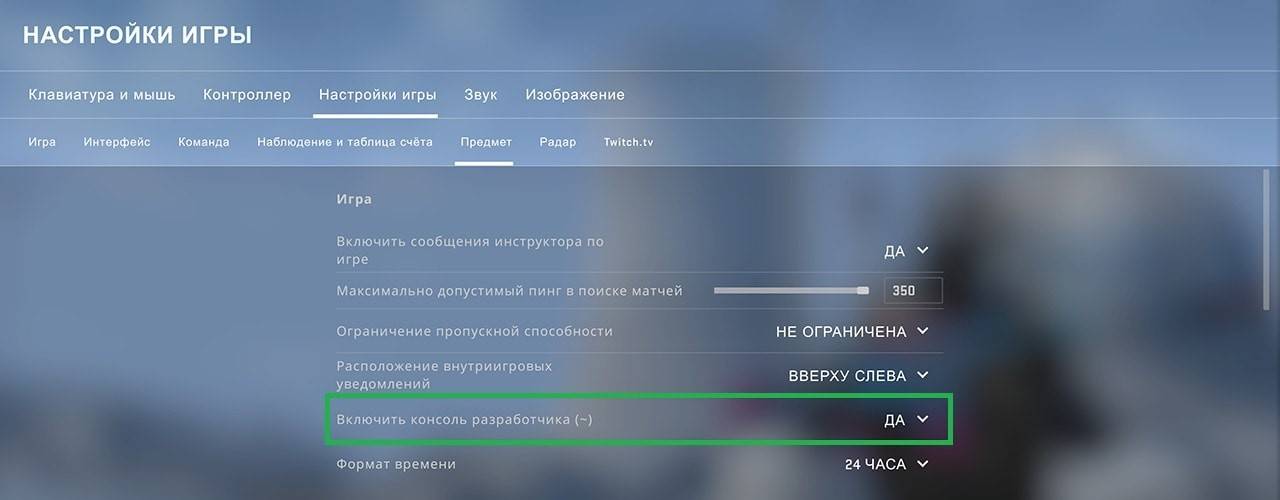
 Тренировка
Тренировка Настройка мышки и клавиатуры в Counter-Strike 1.6
Настройка мышки и клавиатуры в Counter-Strike 1.6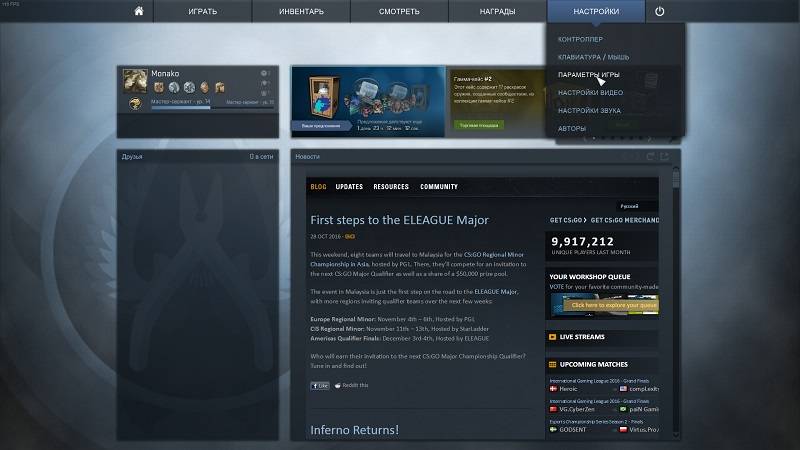
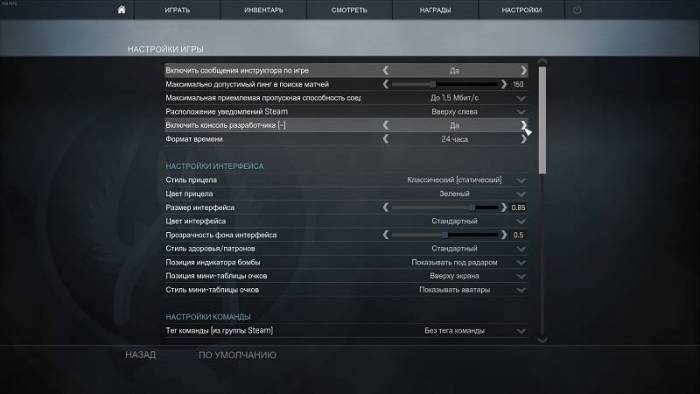
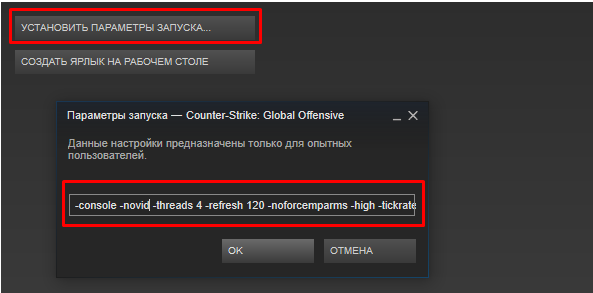

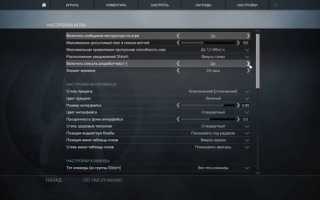

 Полный гайд по настройке кс го
Полный гайд по настройке кс го Карта для настройки CS:GO
Карта для настройки CS:GO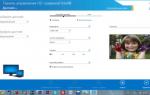 Параметры запуска CS:GO
Параметры запуска CS:GO Настройка графики и увеличение FPS в CS:GO
Настройка графики и увеличение FPS в CS:GO